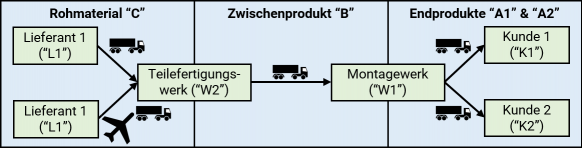Einkaufsstammdaten: Unterschied zwischen den Versionen
Aus Asprova Hilfe
GK (Diskussion | Beiträge) |
GK (Diskussion | Beiträge) K (→Beispiel: Bild eingefügt) |
||
| (2 dazwischenliegende Versionen desselben Benutzers werden nicht angezeigt) | |||
| Zeile 2: | Zeile 2: | ||
<div align="right">Hilfe Nummer: 10011000</div> | <div align="right">Hilfe Nummer: 10011000</div> | ||
<div align="right">[[Menüleiste - Menü Tabellenansicht|Menü - Tabellenansicht]]</div> | <div align="right">[[Menüleiste - Menü Tabellenansicht|Menü - Tabellenansicht]]</div> | ||
| − | <div align="right">[[Übersicht Benutzeroberfläche | + | <div align="right">[[Übersicht Benutzeroberfläche]]</div> |
<hr> | <hr> | ||
| Zeile 8: | Zeile 8: | ||
== Übersicht == | == Übersicht == | ||
| − | + | Für jede Kombination aus [Kunde] (Bedarfsverursacher, Lieferort) und [Lieferant] (Bedarfsdecker) können in den Einkaufsstammdaten mehrere allgemeine oder artikelspezifische Lieferrouten angelegt werden. Für jede (artikelspezifische) Lieferroute muss den Einkaufsstammdaten ein eigener Eintrag hinzugefügt werden. | |
| − | |||
| − | |||
| + | Klicken Sie zum Öffnen im Menü [Tabellenansicht] auf [Einkaufsstammdaten]. | ||
== Eigenschaften == | == Eigenschaften == | ||
; Kunde | ; Kunde | ||
| − | : | + | : Werk der Bedarfsquelle |
; Lieferant | ; Lieferant | ||
| − | : | + | : Werk des Bedarfsdeckers. Ein [Kunde] kann mehrere Lieferanten haben (1-zu-N). |
; Artikel | ; Artikel | ||
| − | : | + | : Der gelieferte Artikel, "*" steht für alle Artikel des Lieferanten. |
| − | + | ; Ressource | |
: Geben Sie die Lieferroute der Ressource an. | : Geben Sie die Lieferroute der Ressource an. | ||
| − | ; | + | ; Daten |
| − | : | + | : Mögliche Liefertertmine |
| − | : | + | ;: Alle Tage |
| − | : | + | :: "*" oder kein Wert |
| − | + | ||
| − | : | + | ;: Bestimmter Termin |
| − | + | :: "01/11/2020" | |
| − | : | + | |
| + | ;: Bestimmter Wochentag | ||
| + | :: "Mittwoch" | ||
| + | |||
| + | ;: Periode | ||
| + | :: "Mo-Fr" oder "01/11/2020-30/11/2020" | ||
| + | ; Startzeit | ||
| + | : Erlaube Startzeiten der Lieferroute | ||
| + | : Kein Wert bedeutet, dass die Lieferroute jederzeit beginnen kann. | ||
| + | ; Transportzeit | ||
| + | : Transportzeit der Lieferroute | ||
| + | ; Kosten/Preis (Formel) | ||
| + | : Kosten der Lieferroute | ||
| + | : Wird in [Gewichtung – Kosten] der [Ressourcenbewertung] von Planungsparametern verwendet. | ||
; Priorität | ; Priorität | ||
| − | : | + | : Priorität der Lieferroute |
; Zeitbeschränkungsart | ; Zeitbeschränkungsart | ||
| − | : | + | : Zeitbeschränkungsart zwischen Aufträgen |
; Zeitbeschränkung MIN | ; Zeitbeschränkung MIN | ||
| − | : | + | : Minimale Zeit zwischen Aufträgen |
=== Beispiel === | === Beispiel === | ||
| − | + | [[Image:pbom-inputsmp-chart.png|582px]] | |
| − | |||
| − | [[Image:pbom-inputsmp-chart. | ||
| − | |||
{| class="wikitable" | {| class="wikitable" | ||
| Zeile 52: | Zeile 61: | ||
|rowspan="2"|Lieferant 2||rowspan="2"|Teilefertigungswerk||Flugzeug|| || ||1 Tag||align="right"|50||align="right"|10.000 | |rowspan="2"|Lieferant 2||rowspan="2"|Teilefertigungswerk||Flugzeug|| || ||1 Tag||align="right"|50||align="right"|10.000 | ||
|- | |- | ||
| − | |LKW||Mo-Fr||17:00|| | + | |LKW||Mo-Fr||17:00||3 Tage||align="right"|90||align="right"|1.000 |
|- | |- | ||
|rowspan="2"|Teilefertigungswerk||rowspan="2"|Montagewerk||rowspan="2"|LKW||rowspan="2"|Mo-Fr||12:00||rowspan="2"| ||rowspan="2"| ||rowspan="2" align="right"|1.000 | |rowspan="2"|Teilefertigungswerk||rowspan="2"|Montagewerk||rowspan="2"|LKW||rowspan="2"|Mo-Fr||12:00||rowspan="2"| ||rowspan="2"| ||rowspan="2" align="right"|1.000 | ||
| + | |- | ||
| + | |17:00 | ||
| + | |- | ||
| + | |rowspan="4"|Montagewerk||rowspan="2"|Kunde 1||rowspan="2"|LKW||rowspan="2"|Mo-Fr||12:00||rowspan="2"| ||rowspan="2"| ||rowspan="2" align="right"|1.000 | ||
| + | |- | ||
| + | |17:00 | ||
| + | |- | ||
| + | |rowspan="2"|Kunde 2||rowspan="2"|LKW||rowspan="2"|Mo-Fr||12:00||rowspan="2"| ||rowspan="2"| ||rowspan="2" align="right"|1.000 | ||
|- | |- | ||
|17:00 | |17:00 | ||
| Zeile 60: | Zeile 77: | ||
|} | |} | ||
| − | + | In den Einkaufsstammdaten werden diese Information wie folgt abgebildet. | |
| − | |||
| − | |||
| − | |||
| − | |||
| − | |||
| − | |||
| − | |||
| − | |||
| − | |||
| − | |||
| − | |||
| − | |||
| − | |||
| − | |||
| − | |||
| − | |||
| − | |||
| − | |||
| − | |||
| − | |||
| − | |||
| − | |||
| − | |||
| − | |||
| − | |||
| − | |||
| − | |||
| − | |||
| − | |||
| − | |||
| − | |||
| − | |||
| − | |||
| − | |||
| − | |||
| − | |||
| − | |||
| − | |||
| − | |||
| − | |||
| − | |||
| − | |||
| − | |||
| − | |||
| − | |||
| + | {| class="wikitable" | ||
| + | |+ Einkaufsstammdaten | ||
| + | |- | ||
| + | !style="background: #3C78AE; color:white"|Kunde | ||
| + | !style="background: #3C78AE; color:white"|Lieferant | ||
| + | !style="background: #3C78AE; color:white"|Artikel | ||
| + | !style="background: #3C78AE; color:white"|Ressource | ||
| + | !style="background: #3C78AE; color:white"|Daten | ||
| + | !style="background: #3C78AE; color:white"|Begin | ||
| + | !style="background: #3C78AE; color:white"|Transport-<br>zeit | ||
| + | !style="background: #3C78AE; color:white"|Priorität | ||
| + | !style="background: #3C78AE; color:white"|Kosten/Preis<br>(Formel) | ||
| + | |- style="background: #B0CCFF;" | ||
| + | |style="background:white;"|K1||style="background:white;"|W1||style="background:white;"|*||LKW.W1||Mo-Fr||12:00:00;17:00:00||1d|| ||align="right"|1000 | ||
| + | |- style="background: #B0CCFF;" | ||
| + | |style="background:white;"|K2||style="background:white;"|W1||style="background:white;"|*||LKW.W1||Mo-Fr||12:00:00;17:00:00||1d|| ||align="right"|1000 | ||
| + | |- style="background: #B0CCFF;" | ||
| + | |style="background:white;"|W1||style="background:white;"|W2||style="background:white;"|*||LKW.W2||Mo-Fr||12:00:00;17:00:00||1d|| ||align="right"|1000 | ||
| + | |- style="background: #B0CCFF;" | ||
| + | |style="background:white;" rowspan="3" valign="top"|W2||style="background:white;"|L1||style="background:white;"|*||LKW.L1||Mo-Fr||17:00:00||2d||align="right"|90||align="right"|1000 | ||
| + | |- style="background: #B0CCFF;" | ||
| + | |style="background:white;" rowspan="2" valign="top"|L2||style="background:white;"|*||Flugzeug.L2|| ||||1d||align="right"|50||align="right"|10000 | ||
| + | |- style="background: #B0CCFF;" | ||
| + | |style="background:white;"|*||LKW.L2||Mo-Fr||17:00:00||3d||align="right"|90||align="right"|1000 | ||
| + | |- | ||
| + | |} | ||
== Kontextmenüs == | == Kontextmenüs == | ||
Aktuelle Version vom 7. Januar 2019, 19:42 Uhr
Hilfe Nummer: 10011000
Die Einkaufsstammdaten werden nur in Asprova SCP genutzt.
Inhaltsverzeichnis
Übersicht
Für jede Kombination aus [Kunde] (Bedarfsverursacher, Lieferort) und [Lieferant] (Bedarfsdecker) können in den Einkaufsstammdaten mehrere allgemeine oder artikelspezifische Lieferrouten angelegt werden. Für jede (artikelspezifische) Lieferroute muss den Einkaufsstammdaten ein eigener Eintrag hinzugefügt werden.
Klicken Sie zum Öffnen im Menü [Tabellenansicht] auf [Einkaufsstammdaten].
Eigenschaften
- Kunde
- Werk der Bedarfsquelle
- Lieferant
- Werk des Bedarfsdeckers. Ein [Kunde] kann mehrere Lieferanten haben (1-zu-N).
- Artikel
- Der gelieferte Artikel, "*" steht für alle Artikel des Lieferanten.
- Ressource
- Geben Sie die Lieferroute der Ressource an.
- Daten
- Mögliche Liefertertmine
- Alle Tage
- "*" oder kein Wert
- Bestimmter Termin
- "01/11/2020"
- Bestimmter Wochentag
- "Mittwoch"
- Periode
- "Mo-Fr" oder "01/11/2020-30/11/2020"
- Startzeit
- Erlaube Startzeiten der Lieferroute
- Kein Wert bedeutet, dass die Lieferroute jederzeit beginnen kann.
- Transportzeit
- Transportzeit der Lieferroute
- Kosten/Preis (Formel)
- Kosten der Lieferroute
- Wird in [Gewichtung – Kosten] der [Ressourcenbewertung] von Planungsparametern verwendet.
- Priorität
- Priorität der Lieferroute
- Zeitbeschränkungsart
- Zeitbeschränkungsart zwischen Aufträgen
- Zeitbeschränkung MIN
- Minimale Zeit zwischen Aufträgen
Beispiel
| Lieferant | Kunde | Lieferroute | Daten | Beginn | Transportzeit | Priorität | Kosten |
|---|---|---|---|---|---|---|---|
| Lieferant 1 | Teilefertigungswerk | LKW | Mo-Fr | 17:00 | 2 Tage | 90 | 1.000 |
| Lieferant 2 | Teilefertigungswerk | Flugzeug | 1 Tag | 50 | 10.000 | ||
| LKW | Mo-Fr | 17:00 | 3 Tage | 90 | 1.000 | ||
| Teilefertigungswerk | Montagewerk | LKW | Mo-Fr | 12:00 | 1.000 | ||
| 17:00 | |||||||
| Montagewerk | Kunde 1 | LKW | Mo-Fr | 12:00 | 1.000 | ||
| 17:00 | |||||||
| Kunde 2 | LKW | Mo-Fr | 12:00 | 1.000 | |||
| 17:00 |
In den Einkaufsstammdaten werden diese Information wie folgt abgebildet.
| Kunde | Lieferant | Artikel | Ressource | Daten | Begin | Transport- zeit |
Priorität | Kosten/Preis (Formel) |
|---|---|---|---|---|---|---|---|---|
| K1 | W1 | * | LKW.W1 | Mo-Fr | 12:00:00;17:00:00 | 1d | 1000 | |
| K2 | W1 | * | LKW.W1 | Mo-Fr | 12:00:00;17:00:00 | 1d | 1000 | |
| W1 | W2 | * | LKW.W2 | Mo-Fr | 12:00:00;17:00:00 | 1d | 1000 | |
| W2 | L1 | * | LKW.L1 | Mo-Fr | 17:00:00 | 2d | 90 | 1000 |
| L2 | * | Flugzeug.L2 | 1d | 50 | 10000 | |||
| * | LKW.L2 | Mo-Fr | 17:00:00 | 3d | 90 | 1000 |
Kontextmenüs
Hilfe Nummer: 10011000